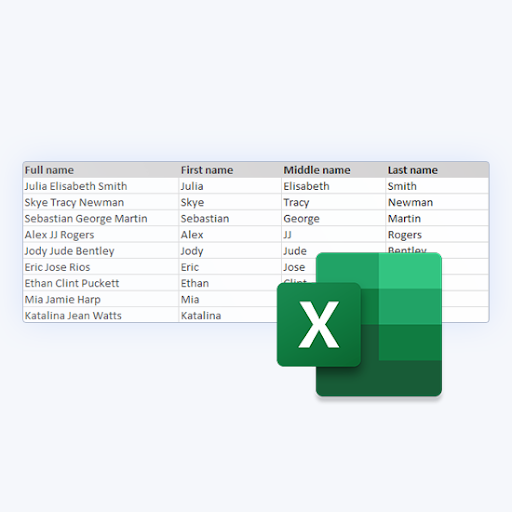WinRAR to jedna z najpopularniejszych aplikacji, jakie kiedykolwiek stworzono - szczególnie dla Windows użytkowników. To niezbędna aplikacja do otwierania skompresowanych plików i ułatwia udostępnianie dużych ilości danych.

Chociaż aplikacja jest bezpłatna, pojawia się wyskakujące okienko, które wszyscy dobrze znamy: Należy pamiętać, że WinRAR nie jest wolnym oprogramowaniem. Po 40-dniowym okresie próbnym musisz kupić licencję lub usunąć ją z komputera. To powiadomienie pojawia się za każdym razem, gdy otwierasz WinRAR po wygaśnięciu początkowego okresu próbnego.
Z tego artykułu dowiesz się, jak usunąć wyskakujące powiadomienie o wygaśnięciu wersji próbnej WinRAR. Zebraliśmy wszystkie metody, których możesz użyć, aby pozbyć się tego powiadomienia.
Jak usunąć wyskakujące okienko WinRAR

Aby usunąć wyskakujące okienko WinRAR, musisz kupić licencję na oprogramowanie. Po pierwszych 40 dniach od zainstalowania programu WinRAR na Twoim urządzeniu okres próbny wygaśnie i będzie można kupić licencję.
- Otwórz przeglądarkę internetową i przejdź do WinRAR stronie internetowej. Pobieranie aplikacji z innego źródła nie jest zalecane - możesz pobierać nielegalnie crackowaną wersję lub zainfekowaną złośliwym oprogramowaniem.
- Aby dowiedzieć się więcej o tym, dlaczego nie powinieneś używać cracków WinRAR, przejdź do ' Czy powinienem używać crackowanej wersji WinRAR? w tym artykule.
- Kliknij jeden z dwóch przycisków:
- Kup WinRAR - Jeśli chcesz kupić licencję WinRAR przed rozpoczęciem okresu próbnego lub jeśli okres próbny już wygasł.
- Pobierz WinRAR - Pobierz WinRAR i rozpocznij 40-dniowy bezpłatny okres próbny. Pamiętaj, że nawet po wygaśnięciu okresu próbnego możesz nadal korzystać z programu WinRAR.

- Jeśli zdecydujesz się pobrać i zainstalować WinRAR, będziesz mieć możliwość nieprzerwanego korzystania z oprogramowania przez cały okres bezpłatnego okresu próbnego. Następnie za każdym razem, gdy otworzysz WinRAR lub dokument WinRAR, na ekranie pojawi się wyskakujące okienko.
- Czy wiedziałeś? Jeśli kupisz wieczystą licencję WinRAR przed zakończeniem okresu próbnego, otrzymasz 30% zniżki od ceny detalicznej.

- Czy wiedziałeś? Jeśli kupisz wieczystą licencję WinRAR przed zakończeniem okresu próbnego, otrzymasz 30% zniżki od ceny detalicznej.
- Po zakończeniu okresu próbnego będziesz mógł kupić WinRAR, klikając Kup online przycisk. Spowoduje to otwarcie domyślnej przeglądarki internetowej i automatyczne przejście do strony zakupu.
- Dostosuj swoje zamówienie, wybierając, czy chcesz kupić usługę WinRAR Maintenance lub fizyczną płytę CD WinRAR. Następnie wypełnij wymagane informacje i przejdź do preferowanej metody płatności.
- Po zakupie licencji postępuj zgodnie z otrzymanymi instrukcjami, aby aktywować WinRAR i usunąć wyskakujące okienko próbne WinRAR.
Czy powinienem używać crackowanej wersji WinRAR?
Wiele osób rozważa użycie darmowego cracka dla WinRAR do usunięcia wyskakującego okienka próbnego. Doradzamy nie aby to zrobić w każdych okolicznościach.
Używanie narzędzi do usuwania wykrycia wersji próbnej WinRAR może być nielegalne w Twoim stanie. W zależności od prawa i przepisów obowiązujących w Twojej lokalizacji oprogramowanie do łamania zabezpieczeń może zostać uznane za naruszenie praw autorskich i praw cywilnych, co czyni ten proces nielegalnym.
Ponadto narzędzia odblokowujące pobierane z Internetu są często wypełnione złośliwym oprogramowaniem. To oprogramowanie pochodzi z nieoficjalnych źródeł, często z niebezpiecznych lub złośliwych grup hakerów. Próba usunięcia wyskakującego okienka WinRAR w ten nielegalny sposób stanowi ogromne ryzyko.
Aby zapewnić sobie bezpieczeństwo podczas przeglądania Internetu, zainstaluj niezawodny program antywirusowy, taki jak McAfee , WALIZKA lub Kaspersky .
Jeśli chcesz nadal korzystać z programu WinRAR za darmo, nie zalecamy usuwania tego wyskakującego okienka. Nadal możesz w pełni korzystać z oprogramowania, klikając ikonę Blisko przycisk, gdy powiadomienie pojawi się na ekranie.
Końcowe przemyślenia
Jeśli potrzebujesz dalszej pomocy z Windows 10 , nie wahaj się i skontaktuj się z naszym zespołem obsługi klienta dostępnym 24 godziny na dobę, 7 dni w tygodniu, aby Ci pomóc. Wróć do nas, aby uzyskać więcej informacji związanych z produktywnością i nowoczesną technologią!
Czy chciałbyś otrzymywać promocje, oferty i rabaty, aby otrzymać nasze produkty w najlepszej cenie? Nie zapomnij zapisać się do naszego newslettera, wpisując poniżej swój adres e-mail! Otrzymuj najnowsze informacje technologiczne w swojej skrzynce odbiorczej i jako pierwszy zapoznaj się z naszymi wskazówkami, aby zwiększyć produktywność.
Przeczytaj także
> 3 aplikacje zabezpieczające, o których nie wiedziałeś, że są potrzebne
> Jak skonfigurować aplikacje pakietu Office i pocztę e-mail w systemie Windows Phone
> Jak skonfigurować aplikacje mobilne pakietu Office na urządzeniu przenośnym z systemem Windows